E-Mail-Synchronisierung
Pipedrive bietet zwei Möglichkeiten zur Verwaltung von E-Mail-Konversationen mit Ihren Kunden: E-Mail-Synchronisierung und Smart BCC.

Unabhängig davon, welche Methode Sie verwenden, ermittelt Pipedrive, zu welchen Kontakten, Leads und Deals Ihre E-Mail-Konversationen gehören, ausgehend von der E-Mail-Adresse des Empfängers.
Das bedeutet, dass Sie sämtliche E-Mail-Konversationen in der Detailansicht sowohl des Kontakts als auch des verknüpften Deals sehen können.

Sie haben zudem einen eigenen Pipedrive Posteingang, in dem Sie alle Ihre E-Mails sehen, die Verknüpfung und Freigabe dieser E-Mails steuern und neue E-Mails verfassen können, indem Sie auf das grüne Bleistiftsymbol klicken.

Sie können Ihre neu verfassten E-Mails an Ihre Bedürfnisse anpassen, einschließlich Textformatierung, Inline-Bildern und intelligenten Feldern, die Informationen aus Ihren Pipedrive Deals und Kontakten ziehen können.

Erfahren Sie mehr über E-Mail-Vorlagen und E-Mail-Signaturen innerhalb der E-Mail-Synchronisierungsfunktion, um weitere Anpassungen vorzunehmen.
Einrichtung Ihrer E-Mail-Synchronisierung
Diese Funktion synchronisert Ihren E-Mail-Posteingang mit Ihrem Pipedrive Account, damit Sie auf Ihre E-Mails zugreifen können, ohne Pipedrive verlassen zu müssen.
Um die E-Mail-Synchronisationsfunktion zu aktivieren, gehen Sie zu Persönliche Einstellungen > E-Mail-Synchronisierung und klicken Sie auf „Neuen Account hinzufügen“.

Geben Sie die Anmeldedaten für den E-Mail-Account ein, den Sie mit Pipedrive synchronisieren möchten, und schon können Sie den Versand von E-Mails starten.
Die E-Mail-Synchronisierungsfunktion ist mit allen wichtigen E-Mail-Providern kompatibel, einschließlich:
- Gmail und Google Apps
- Yahoo! Mail
- Office365/Microsoft365
- Microsoft Exchange (ActiveSync)
- Outlook.com (also Hotmail)
- iCloud (also MobileMe oder DotMac)
- AOL Mail
- FastMail
- GandiMail
- GMX
- Mail.ru
- Yandex.Mail
- GoDaddy Mail
- Hover.com
- Namecheap
- Bluehost
- Soverin
- Zimbra
- 123-reg
- 126
- QQ Mail
- Aliyun (Alibaba Group)
- Netease 163 (China)
- Yeah.net
- 139.com (China)
- Alle benutzerdefinierten Accounts, die durch generische IMAP via SSL-Verbindung synchronisiert werden
Alle ein- und ausgehenden E-Mails werden auf Ihrem Pipedrive-Account synchronisiert und mit den jeweiligen Kontakten und Deals verknüpft.
Sie können die Einstellungen Ihrer E-Mail-Funktionen unter Persönliche Einstellungen > E-Mail-Synchronisierung anpassen. Erfahren Sie mehr über die Einrichtung der E-Mail-Synchronisierung in diesem Artikel.
E-Mail-Labels
Wenn Sie eine Synchronisierung mit Ihrem nativen E-Mail-Anbieter durchführen, können Sie wählen, ob Sie alle E-Mails in Ihrem Posteingang synchronisieren möchten oder nur die E-Mails, die sich in bestimmten Ordnern befinden oder denen ein Label zugeordnet ist.
Wenn Sie alle eingehenden E-Mails synchronisieren möchten, wählen Sie „Alle E-Mails mit Pipedrive synchronisieren“.

Um die Ordner und Labels auszuwählen, die Sie mit Ihrem Pipedrive Account synchronisieren möchten, wählen Sie E-Mails mit bestimmten Labels synchronisieren und bestimmen die Labels, die Sie synchronisieren möchten.
Archivierung und Tracking
Sie können wählen, ob E-Mails in Ihrem synchronisierten E-Mail-Account archiviert oder gelöscht werden sollen, wenn sie in Pipedrive archiviert oder gelöscht werden.

Sie können zudem auf die E-Mail-Tracking-Funktionen von Pipedrive zugreifen, mit denen Sie sehen können, ob der Empfänger Ihre gesendete E-Mail oder einen der darin enthaltenen Links geöffnet hat.

Erfahren Sie in diesem Artikel mehr über unser E-Mail-Tracking.
E-Mail-Links
Sie können wählen, welche E-Mail-Anwendung Sie zum Verfassen neuer E-Mail-Nachrichten verwenden möchten.

- „E-Mail-Links in Pipedrive öffnen" führt Sie zur Registerkarte Mail Ihres Pipedrive-Accounts, wo Sie eine E-Mail verfassen können, nachdem Sie auf die E-Mail-Adressen-Links in Pipedrive geklickt haben
- „Die Standard-E-Mail-Anwendung auf meinem Computer verwenden, um E-Mail-Links zu öffnen“ öffnet Ihren Standard-E-Mail-Client (z. B. Gmail), um eine E-Mail zu senden, nachdem Sie auf Adresslinks geklickt haben.
Blockierte E-Mail-Adressen
Wenn Sie E-Mails an die von Ihnen synchronisierte E-Mail-Adresse erhalten, die Sie nicht in Pipedrive haben möchten, können Sie eine bestimmte E-Mail-Adresse ([email protected]) oder eine allgemeine Domain (@domain.com) als E-Mails registrieren, die in Pipedrive ignoriert werden sollen.

Jede Adresse oder Domäne, die ignoriert wird, erscheint nicht im E-Mail-Tab Ihres Pipedrive Accounts.
Alternative E-Mail-Adresse für Smart BCC
Standardmäßig ist in Pipedrive nur die E-Mail-Adresse, mit der Sie sich bei Pipedrive anmelden, zur Verwendung der mit Ihrem Account verknüpften Smart BCC-Adresse berechtigt. Wenn Sie Ihre E-Mails jedoch von einer anderen E-Mail-Adresse aus versenden als der, die Sie für die Anmeldung bei Pipedrive verwenden, können Sie diese E-Mail-Adresse als alternative E-Mail-Adresse hinzufügen.

Wenn Sie eine E-Mail zur Liste Akzeptiert von hinzufügen, wird eine Bestätigungs-E-Mail an die hinzugefügte E-Mail-Adresse gesendet, die bestätigt werden muss, bevor die Adresse verwendet werden kann.
E-Mail-Freigabe
Mit dieser Einstellung wird die Standardeinstellung zur Freigabe künftiger E-Mails in Pipedrive konfiguriert.
- Alle meine E-Mail-Konversationen privat behandeln – E-Mails werden unter keinen Umständen für andere Nutzer des Accounts sichtbar sein – auch nicht für Admin-Nutzer.
- Alle meine verknüpften E-Mail-Konversationen für andere in meinem Unternehmen freigeben – Andere Nutzer in Ihrem Pipedrive Account können E-Mails sehen, die mit allen Kontakten oder Deals verbunden sind, auf die sie Zugriff haben.

Automatische Verlinkungsfunktion
Pipedrive erkennt die E-Mail-Adresse, die mit der empfangenen E-Mail verknüpft ist und ordnet die E-Mails automatisch der entsprechenden Kontaktperson zu.
Die Auswahl von Automatisch erlaubt es Pipedrive zudem, diese E-Mail mit einem offenen Deal des Empfängers der E-Mail zu verknüpfen, sofern ein offener Deal in Ihrem Pipedrive Account existiert.
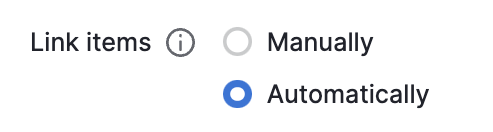
Wenn Sie viele offene Deals mit demselben E-Mail-Empfänger in Pipedrive haben, kann es effizienter sein, Manuell zu wählen, um Verwechslungen zu vermeiden.

Sie haben zudem die Möglichkeit, Projekte oder Leads aus Ihrem Lead-Posteingang über die E-Mail-Synchronisierung von Pipedrive mit Ihren E-Mails zu verknüpfen. Mehr über das Anschreiben von Leads per E-Mail erfahren Sie in diesem Artikel.
Wenn Sie Probleme mit Ihrer E-Mail-Synchronisierungsverbindung haben, finden Sie in unserer Fehlerbehebungsanleitung für die E-Mail-Synchronisierung einige Tipps zur Behebung der häufigsten Probleme.
War dieser Artikel hilfreich?
Ja
Nein